怎么远程别人电脑 win10如何设置远程桌面实现电脑远程控制
在当今数字化时代,远程控制电脑已经成为一种方便高效的工作方式,Windows 10操作系统提供了强大的功能,使用户能够轻松地设置远程桌面并实现电脑的远程控制。无论是在办公室还是在家中,只需简单的几个步骤,便可实现远程访问其他电脑。通过远程桌面,用户可以远程操作他人电脑上的文件、应用程序和设置,从而大大提高工作效率和便捷性。接下来我们将详细介绍如何在Windows 10上设置远程桌面,让您轻松掌握这一技巧。
操作方法:
1.首先说一下如何设置使本机允许别的电脑远程连接:右键“此电脑”选择属性,打开“系统”对话框。然后点击“远程设置”,打开“系统属性”,然后选择“远程选项卡”,勾选“允许远程协助连接这台计算机”和下方“允许远程到此计算机”,然后单击确定。
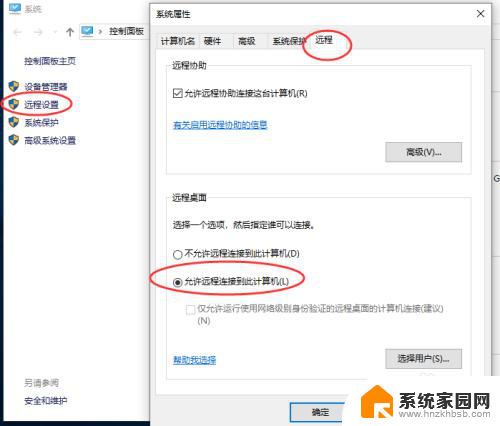
2.关系系统防火墙:在上面提到的,在“系统”对话框中点击 “控制面板主页”,然后选择“Windows Defender防火墙”,点击左侧的“启用或关闭Windows Defender 防火墙”,然后关闭防火墙,两个。这样电脑就可以被别人远程访问了。
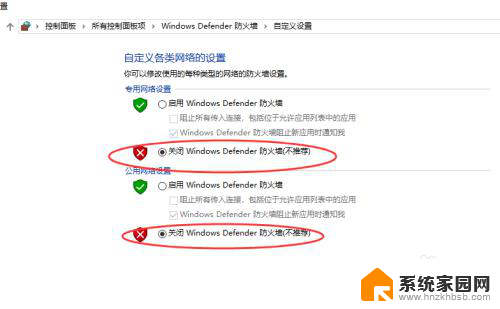
3.然后说一下如何远程别人的电脑(被远程的电脑必须是设置过上面两个步骤的)。同时按住 Windows键+R 打开运行对话框,输入 “mstsc”回车,打开远程桌面对话框。
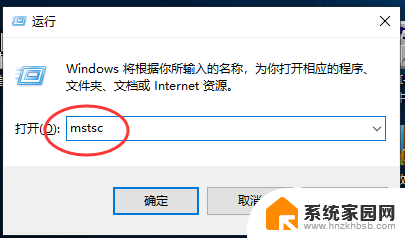
4.然后在远程桌面连接 对话框里面,输入要远程的计算机的 IP地址,然后输入用户名和密码,回车即可。
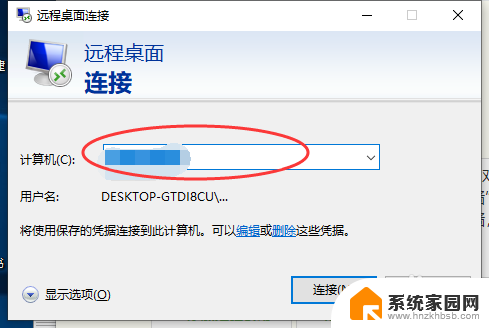
以上就是如何远程控制别人电脑的全部内容,如果你遇到了类似的情况,可以参照我的方法来处理,希望对大家有所帮助。
怎么远程别人电脑 win10如何设置远程桌面实现电脑远程控制相关教程
- win10系统怎么远程控制win7 WIN10如何实现远程桌面连接WIN7电脑
- win10局域网内远程控制电脑 win10怎么在局域网内实现远程访问
- win10如何远程控制桌面 Win10远程桌面如何设置
- 如何开启电脑远程桌面连接 Win10如何设置远程桌面
- win7电脑远程控制win10的电脑怎么设置 WIN10如何使用远程桌面连接WIN7电脑
- 怎么样远程控制电脑 win10电脑远程控制别人电脑的2种方式
- win7和win10远程桌面连接 WIN10如何使用远程桌面连接WIN7电脑
- 电脑怎么打开远程 Win10如何配置远程桌面
- windows远程桌面连接设置 Win10的远程桌面连接如何设置
- windows怎么远程桌面 Win10如何开启远程桌面功能
- 打印机共享无法保存设置 win10共享打印机提示无法保存设置怎么解决
- win10电脑控制面板在哪里? win10系统控制面板怎么打开
- 电脑横屏怎么调成竖屏显示 win10怎么调整电脑屏幕方向
- 电脑输入法如何切换简体中文 Windows10输入法简体字设置方法
- win10不能调节屏幕亮度怎么办 笔记本亮度调节无效
- win10设置桌面图标显示 win10桌面图标显示不全
win10系统教程推荐
- 1 win10设置桌面图标显示 win10桌面图标显示不全
- 2 电脑怎么看fps值 Win10怎么打开游戏fps显示
- 3 笔记本电脑声音驱动 Win10声卡驱动丢失怎么办
- 4 windows查看激活时间 win10系统激活时间怎么看
- 5 点键盘出现各种窗口 如何解决Win10按键盘弹出意外窗口问题
- 6 电脑屏保在哪里调整 Win10屏保设置教程
- 7 电脑连接外部显示器设置 win10笔记本连接外置显示器方法
- 8 win10右键开始菜单没反应 win10开始按钮右键点击没有反应怎么修复
- 9 win10添加中文简体美式键盘 Win10中文输入法添加美式键盘步骤
- 10 windows10怎么关闭开机自动启动软件 Win10开机自动启动软件关闭方法